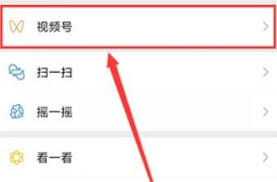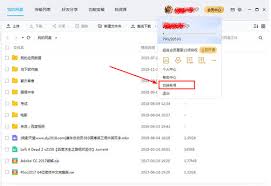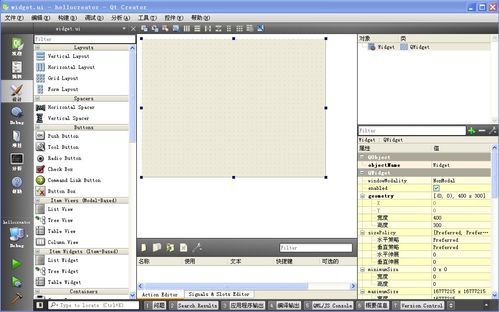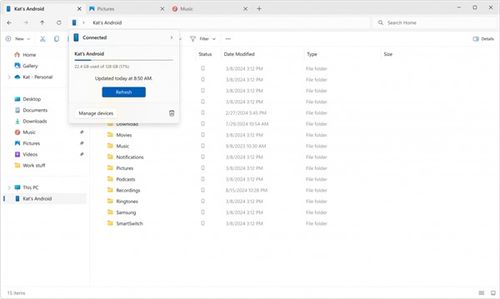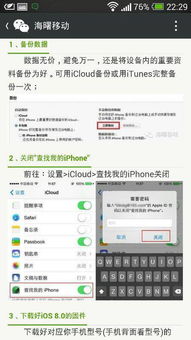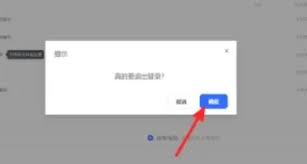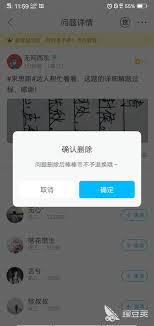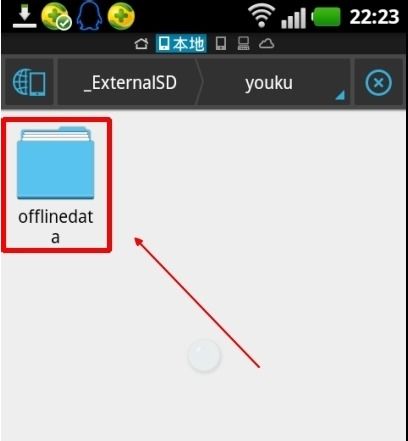硬盘保护系统是联想电脑中一种重要的功能,它能够有效防止用户因误操作而导致硬盘系统备份损坏。然而,在某些特定情况下,用户可能需要关闭这一系统。以下是几种关闭联想电脑硬盘保护系统的方法。
方法一:通过bios设置关闭硬盘保护系统
1. 进入bios设置:
在联想电脑中,按下开机键后,连续按下f1键或f2键(有时也可能是delete键),直到进入bios设置界面。
2. 找到硬盘保护选项:
在bios设置界面中,使用方向键将光标移动到“security”(安全)或“advanced”(高级)选项上,然后按下回车键进入相应的设置界面。
3. 关闭硬盘保护系统:
在安全或高级设置界面中,找到“hard drive protection”(硬盘保护)或类似的选项,按下回车键进入该选项的设置界面。在这里,您将看到一个选项来启用或禁用硬盘保护系统。使用方向键将光标移动到该选项上,并选择“disabled”(禁用)选项。然后按下回车键保存设置并退出bios设置界面。
4. 重启计算机:
关闭硬盘保护系统后,您需要重新启动计算机以使更改生效。按下计算机的电源按钮,然后等待计算机重新启动。
方法二:通过电源管理设置
1. 打开电源选项:
右击屏幕右下方的电源图标,选择“电源选项”。
2. 编辑计划设置:
在电源选项窗口中,打开“编辑计划设置”窗口,然后点击“更改高级电源设置”。
3. 启动联想电源管理软件:
点击“启动联想电源管理软件”,出现一个像钟一样的图案,将中间的针调到右边即可关闭电池保护系统(注意,此方法并非直接关闭硬盘保护,但可能对硬盘保护系统产生影响)。
方法三:通过硬盘保护系统管理员菜单
1. 进入管理员菜单:
开机时按home键,进入硬盘保护系统选择操作系统界面,再次按home键,进入管理员菜单。输入保护系统密码后,选择参数设置。

2. 勾选保护cmos参数:
在参数设置界面中,找到其他选项,勾选“保护cmos参数”,然后点击确定。
3. 退出管理员菜单并关机:
回到硬盘保护管理员菜单的界面,点击退出,然后直接按开关键关机。
4. 修改bios设置:
再次开机按f1进入bios中,随意更改bios的设置选项,然后按f10保存退出。
5. 保存修改:
修改完并保存bios设置后,机器在开机自检界面会提示“cmos is changed!!! press key (home) to save”的信息。如果想保存之前在bios中修改的选项,在出现该信息时按home键,选择保存选项,并输入硬盘保护密码。
注意事项
- 关闭硬盘保护系统可能会增加硬盘受损的风险。因此,在进行上述操作之前,请确保您了解风险并愿意承担可能的后果。
- 如果不是出于特殊需求,建议保持硬盘保护系统开启,以保护硬盘安全。
通过以上方法,您可以成功关闭联想电脑的硬盘保护系统。希望这篇文章对您有所帮助。